模板服务
简介
模板服务允许用户快速部署和管理应用实例,通过预配置的模板简化设置过程。
GPU 模板
GPU 模板列表
1. 进入 GPU 模板列表
点击左侧菜单【模板列表】->【GPU 模板】即可进入 GPU 模板列表。
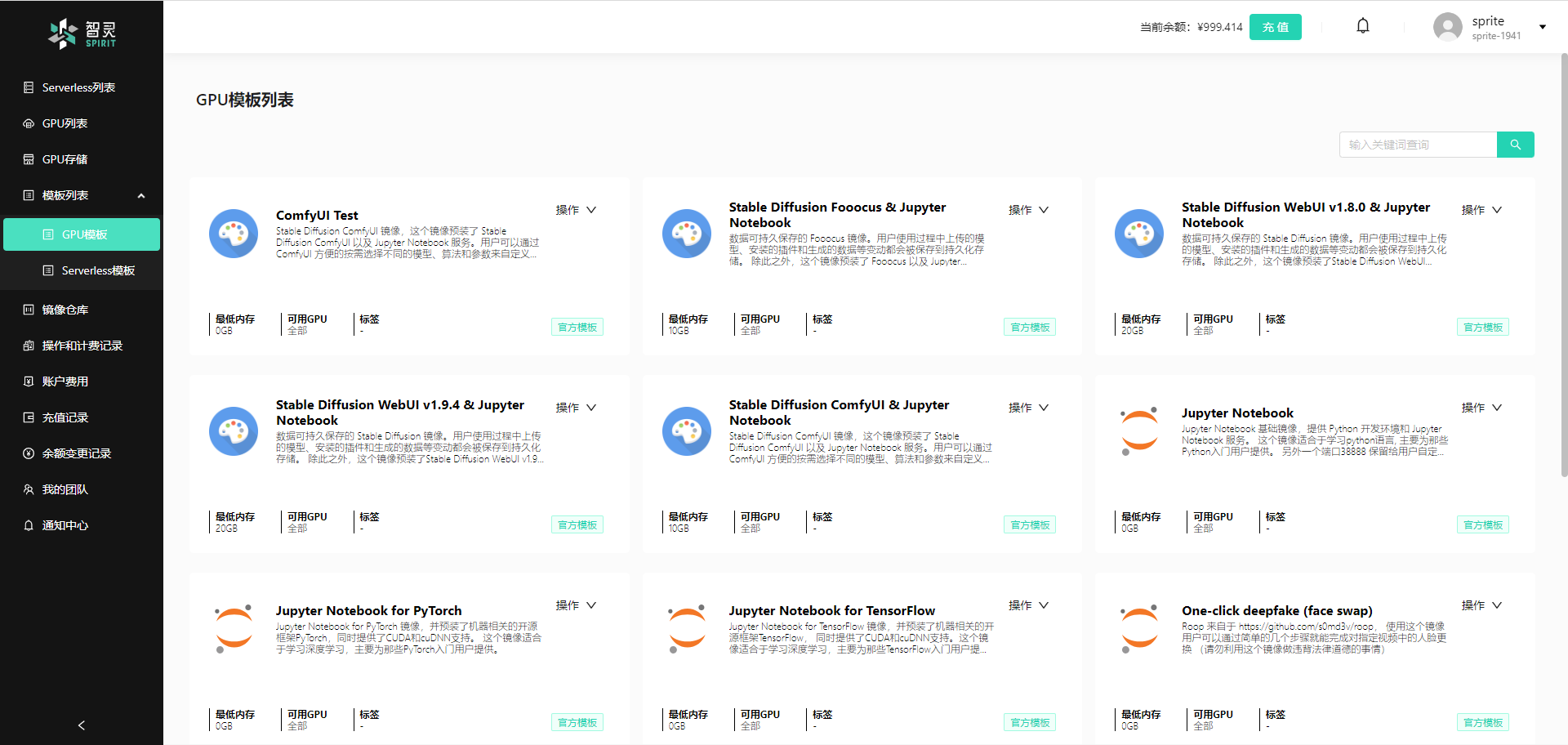
GPU 模板详情页
1. 进入 GPU 模板详情页
点击 GPU 模板卡片进入 GPU 模板详情页。
点击 GPU 模板卡片右上角【操作】->【详情】进入 GPU 模板详情页。
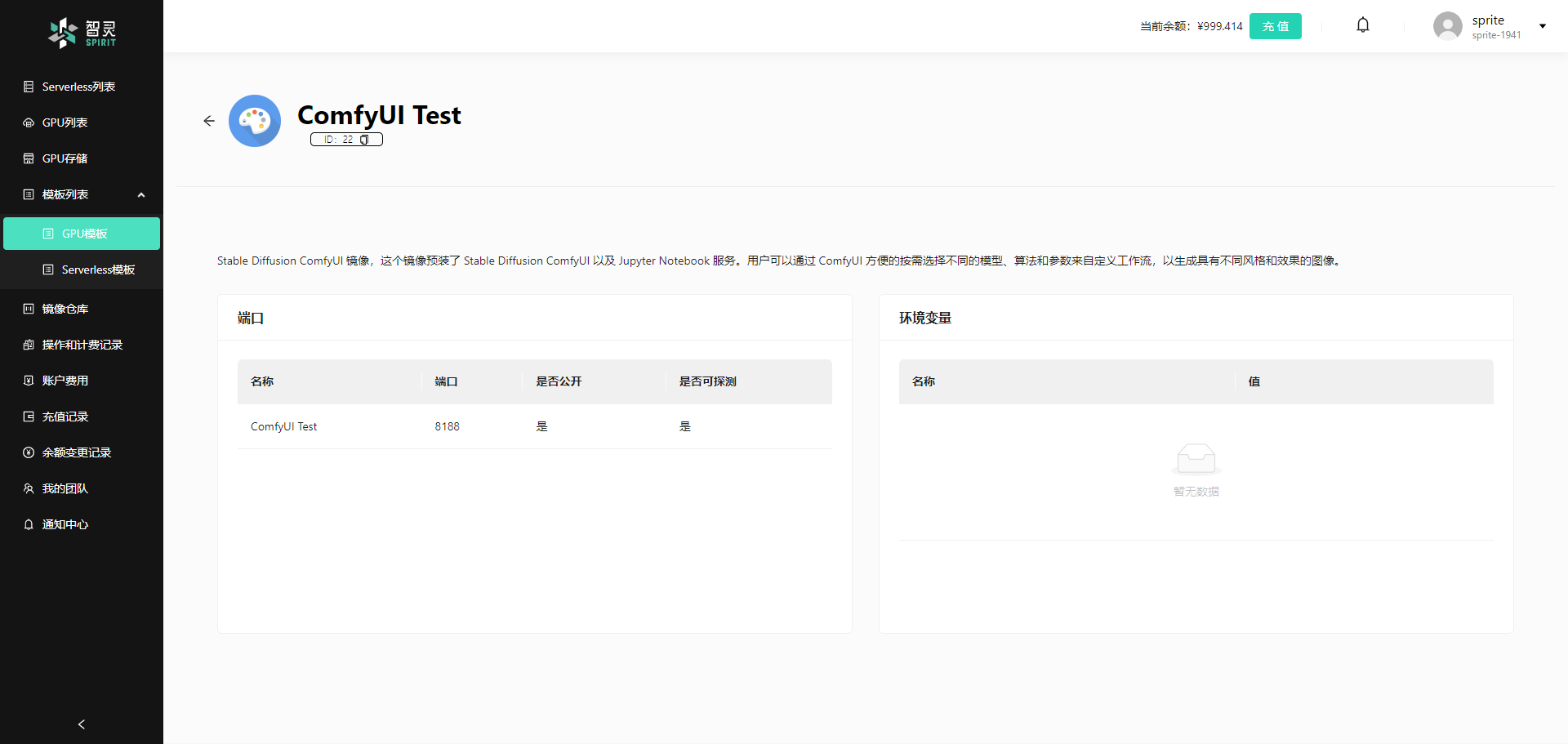
2. GPU 模板基本信息
- 模板 ID。
- 模板名称。
- 模板描述。
3. GPU 模板端口
- 名称。
- 端口。
- 是否公开。
- 是否探测。
4. GPU 模板环境变量
- 名称。
- 值。
Serverless 模板
Serverless 模板列表
1. 进入 Serverless 模板列表
点击左侧菜单【模板列表】->【Serverless 模板】即可进入 Serverless 模板列表。
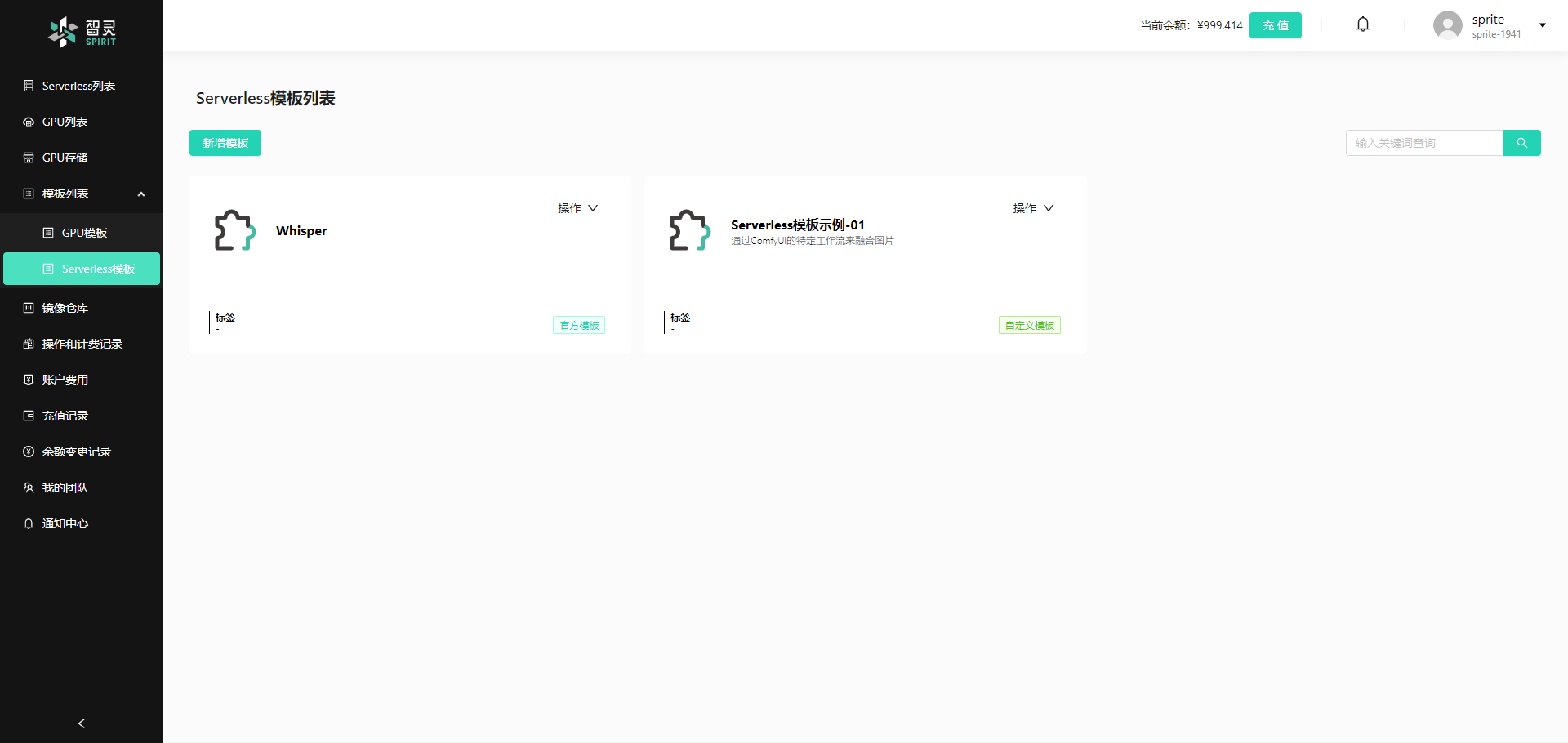
新增 Serverless 模板
1. 进入 Serverless 模板新增页面
Serverless 模板列表。
点击左上角【新增模板】按钮进入新增模板页面。
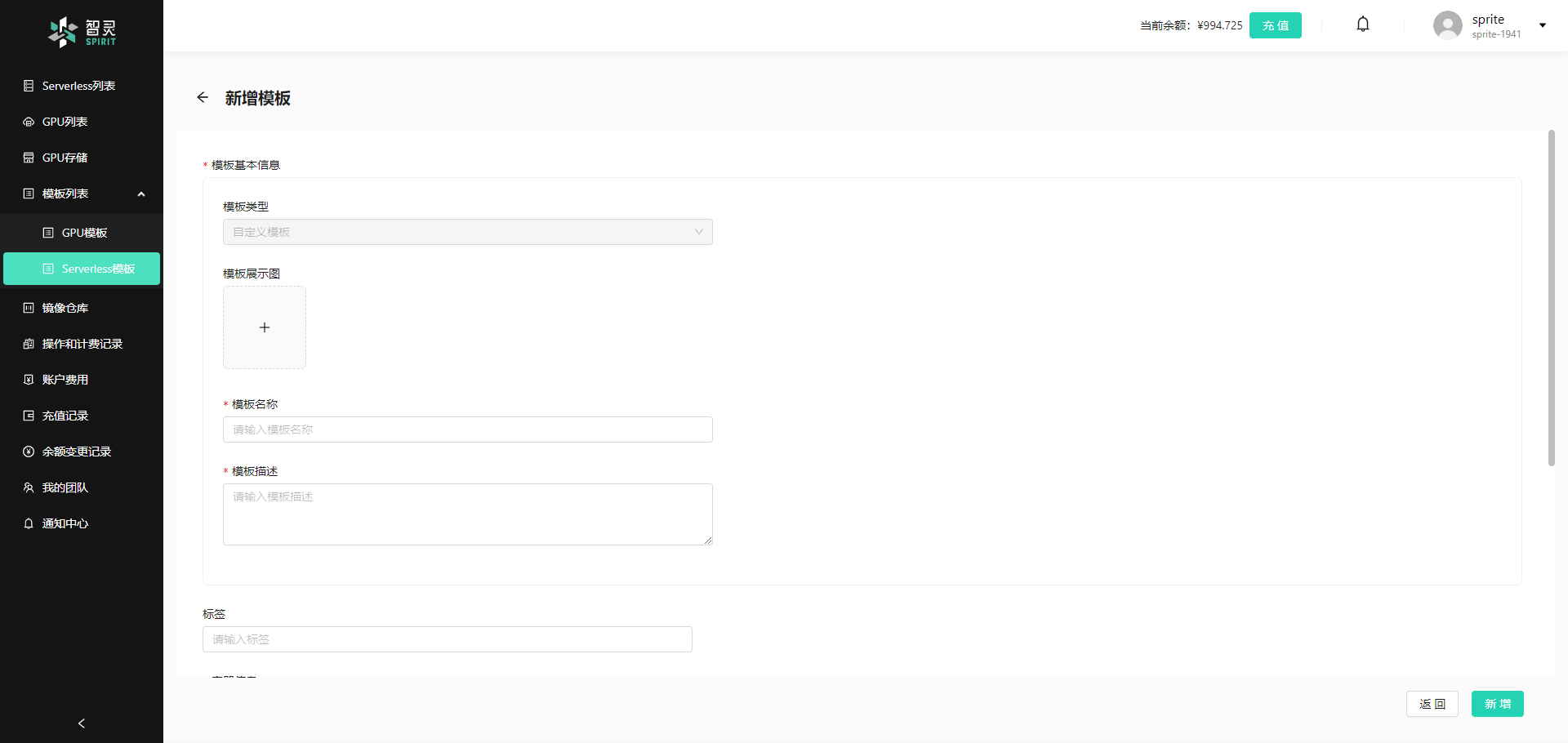
2. 填写基本信息
- 输入模板展示图:为您的模板上传一个易于识别的展示图。
- 输入模板名称:为您的模板定义一个易于识别的名称。
- 输入模板描述:为您的模板定义一个易于理解的描述。
- 输入标签:为您的模板定义分类标签。
3. 容器信息
- 输入容器镜像:容器镜像。
- 输入启动命令:容器的启动命令。
4. 环境变量设置
- 环境变量:设置镜像启动时所需的环境变量。
5. 提交新增
- 检查所有设置,确认无误后点击【新增】按钮。
编辑 Serverless 模板
1. 进入 Serverless 模板编辑页面
鼠标移入 Serverless 模板卡片右上角【操作】按钮,点击【编辑】进入编辑 Serverless 模板页面。
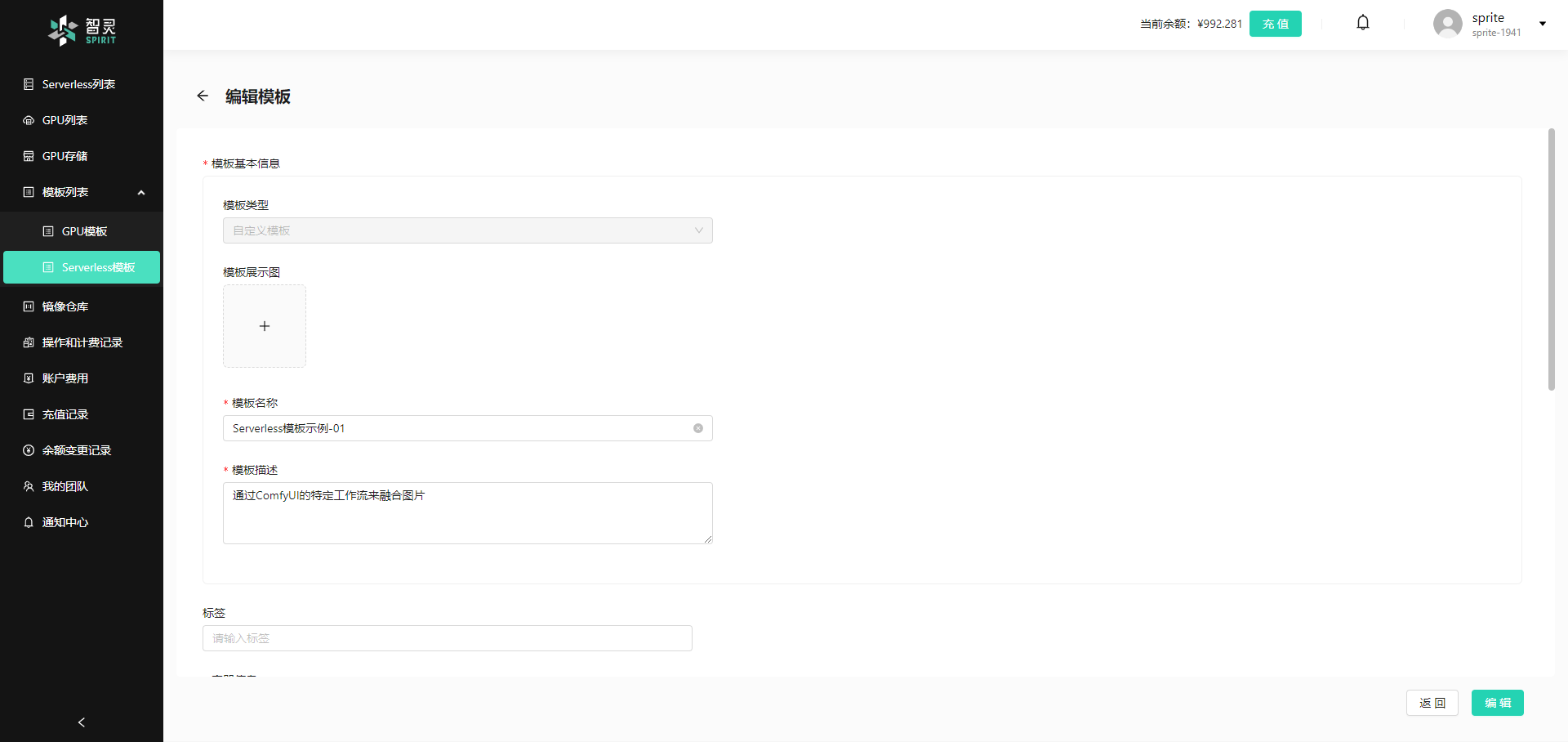
2. 填写基本信息
- 输入模板展示图:为您的模板上传一个易于识别的展示图。
- 输入模板名称:为您的模板定义一个易于识别的名称。
- 输入模板描述:为您的模板定义一个易于理解的描述。
- 输入标签:为您的模板定义分类标签。
3. 容器信息
- 输入容器镜像:容器镜像。
- 输入启动命令:容器的启动命令。
4. 环境变量设置
- 环境变量:设置镜像启动时所需的环境变量。
5. 提交编辑
- 检查所有设置,确认无误后点击【编辑】按钮。
删除 Serverless 模板
1. 从 Serverless 模板页删除
鼠标移入 Serverless 模板卡片右上角【操作】按钮。
点击【删除】,弹出删除提示框,点击【确定】按钮,删除 Serverless 示例。
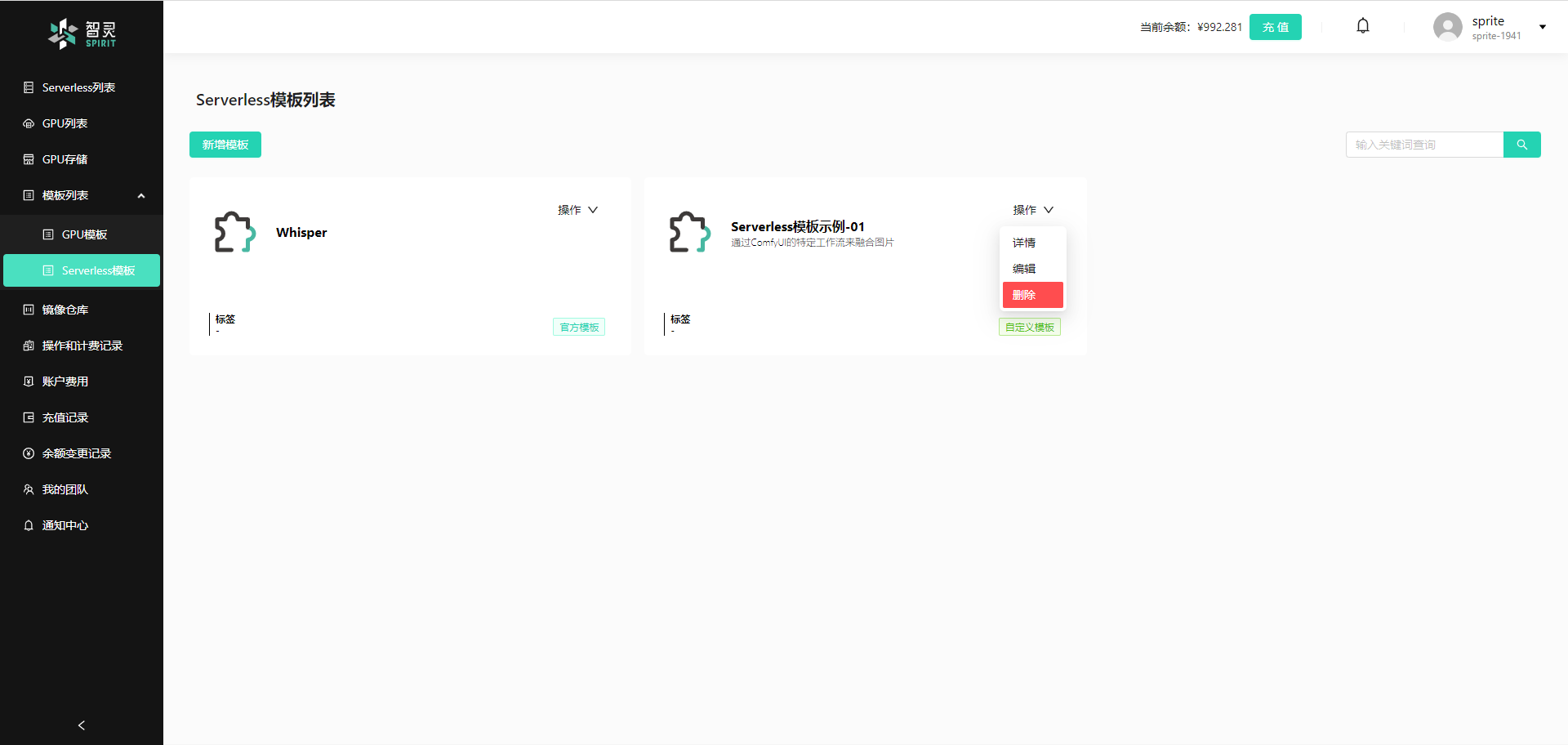
Serverless 模板详情页
1. 进入 Serverless 模板详情页
点击 Serverless 模板卡片进入 Serverless 模板详情页。
点击 Serverless 模板卡片右上角【操作】->【详情】进入 Serverless 模板详情页。
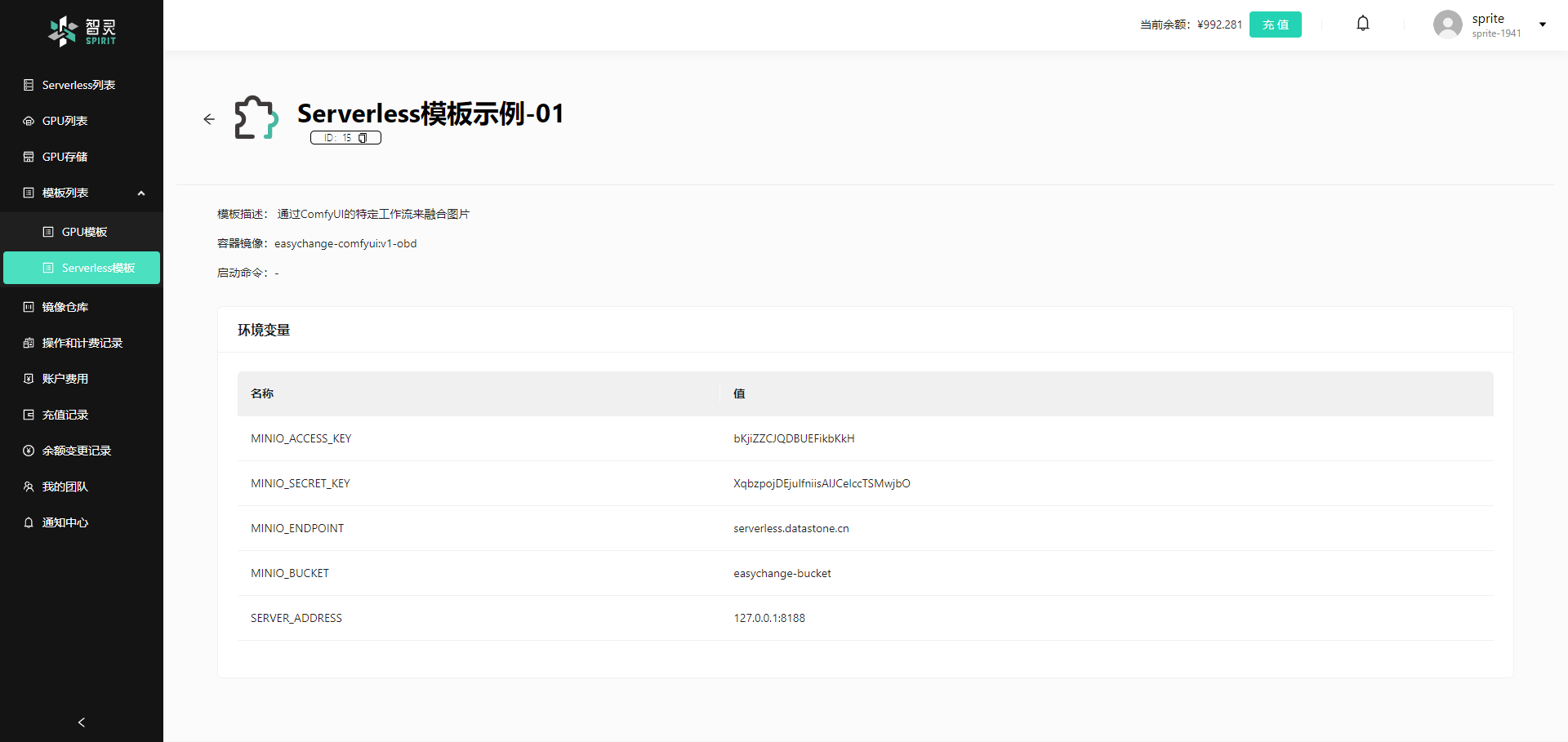
2. Serverless 模板基本信息
- 模板 ID。
- 模板名称。
- 模板描述。
3. Serverless 模板环境变量
- 名称。
- 值。